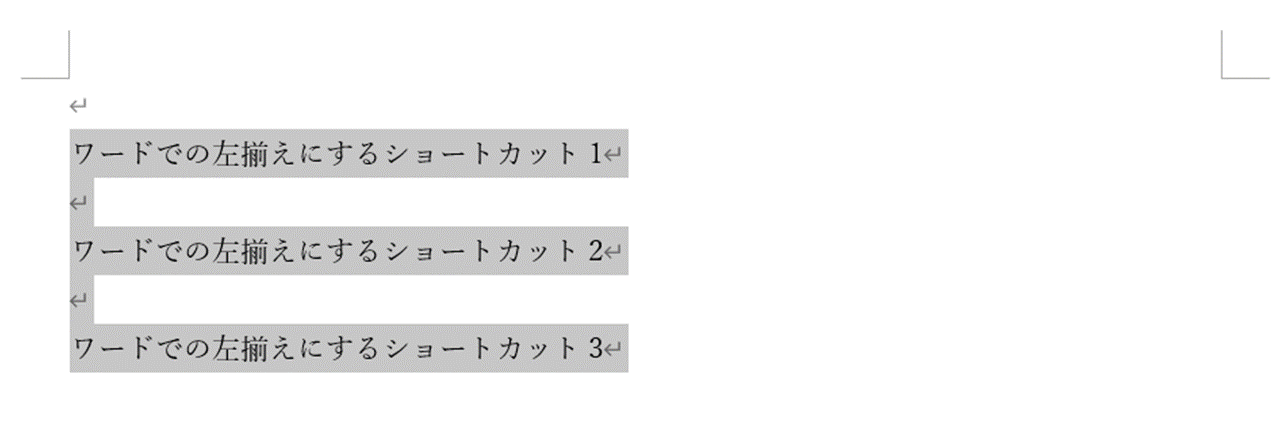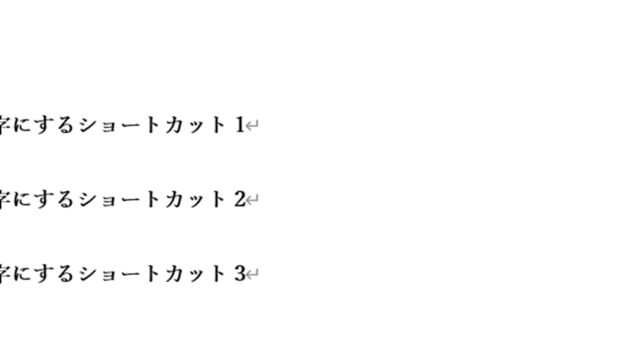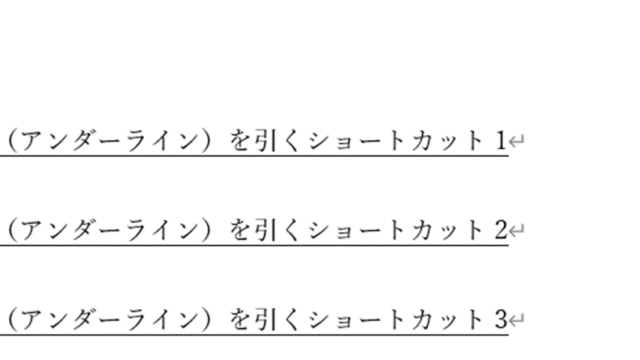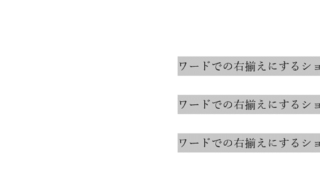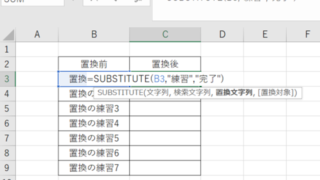この記事では「ワードにて文字列を左揃えにするショートカットキー」について解説していきます。
これらの処理としては
・windows:【Ctrl】+【L】
・mac:【⌘】+【L】
もしくは
・windows:【Alt】→【H】→【A】→【L】
を使うと良く、実際のサンプルを用いて見ていきましょう。
ワードでのセルの内容を左揃えにするショートカットキー【左揃えのショートカット】
それでは以下のサンプルを用いて、ワードにてショートカットを使用してセルの内容を左揃えにする方法について見ていきます。
今回はワードの文書内のすべての文字列を左揃えにしましょう。

まずは、ワードにて左揃えにする行を全て選択しておきます。
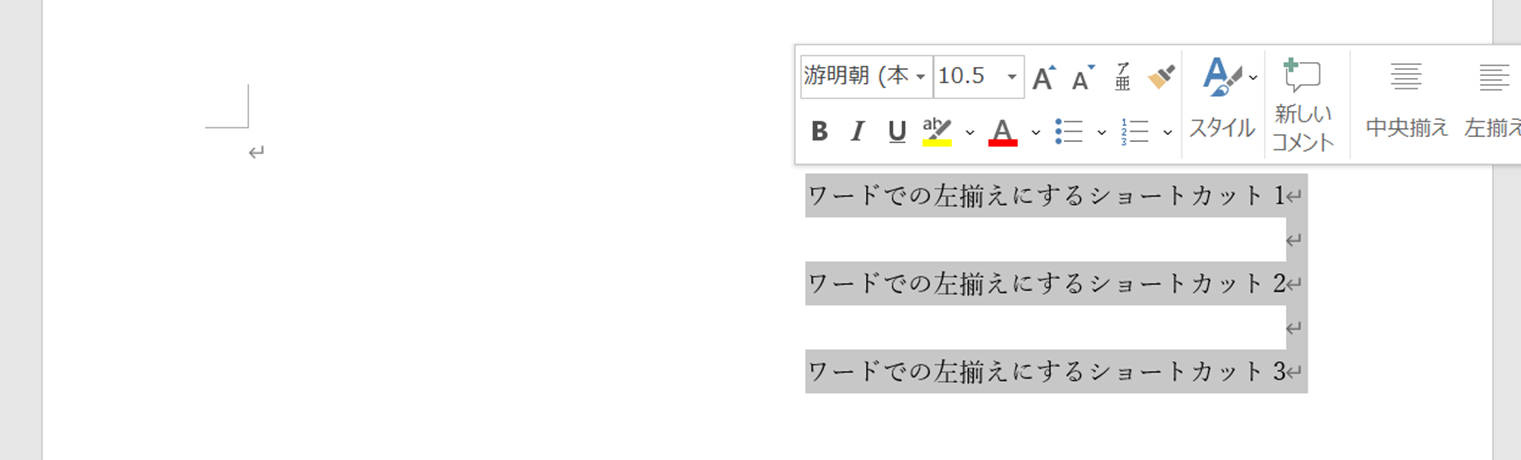
上述のように該当行を選択した状態で
・windows:【Ctrl】+【L】
・mac:【⌘】+【L】
もしくは
・windows:【Alt】→【H】→【A】→【L】
と、キーボードを打てばOKです。
これだけでショートカットを用いて、各内容を左揃えにすることができました。
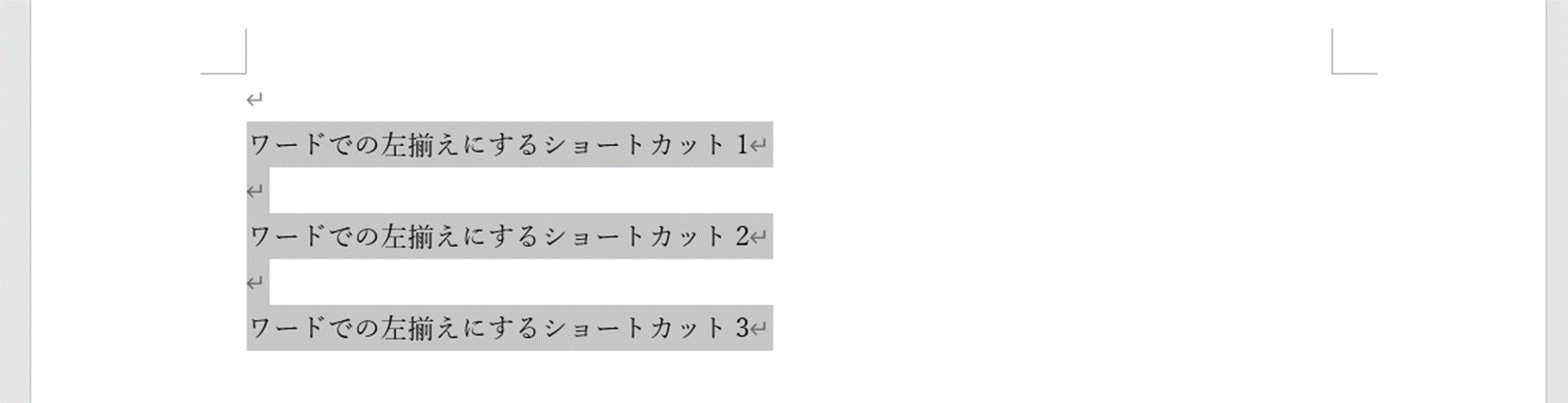
左揃えのショートカットを使用すると、通常の操作よりも効率的に処理できるため、身に着けておくことがおすすめです(^^)/
再度記載しますが
・windows:【Ctrl】+【L】
・mac:【⌘】+【L】
もしくは
・windows:【Alt】→【H】→【A】→【L】
がセルの内容を左揃えにするショートカットキーです。
【Alt】→【H】→【A】→【L】の流れの詳細
上で各キーを押す際の、詳しい流れも確認しておきます。
上と同様にワードの文書内にて左揃えにしたい文字列を、予め選択しましょう。
【Alt】キーを押すと、以下のようなウィンドウに切り替わります。ここでホームに当たる【H】キーを選ぶわけです。
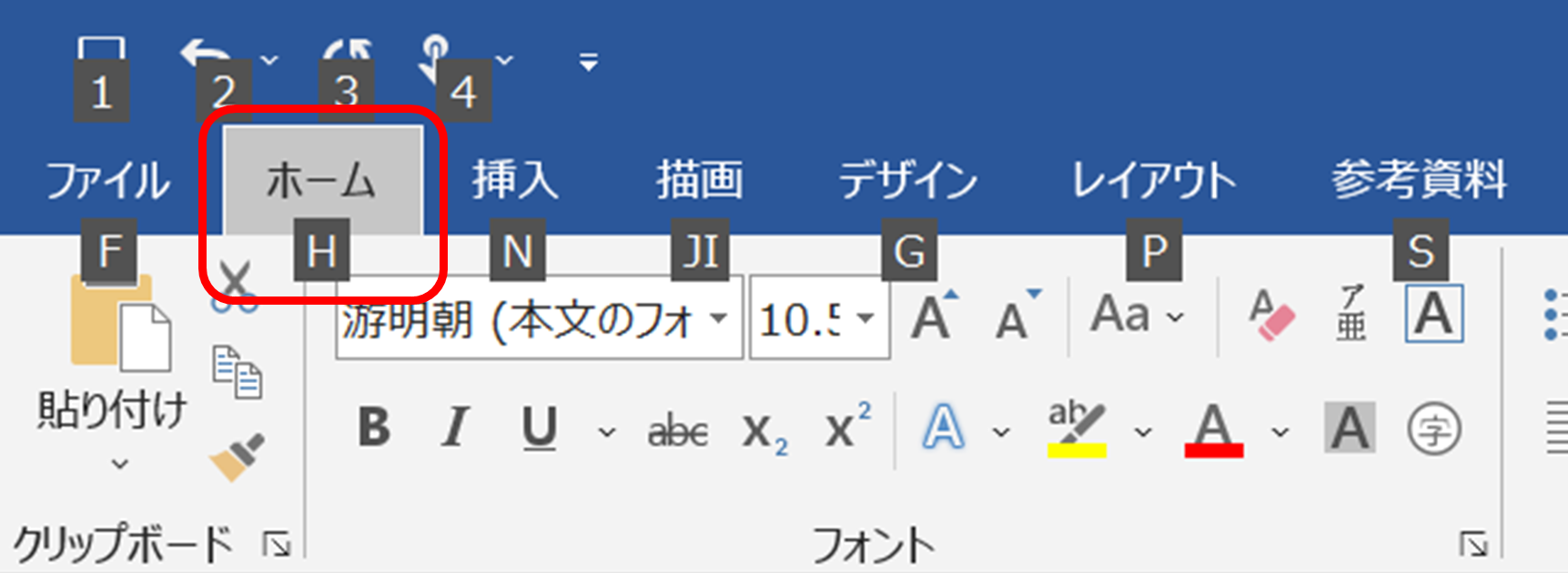
次に、左揃えのキー【A】→【L】を押します。
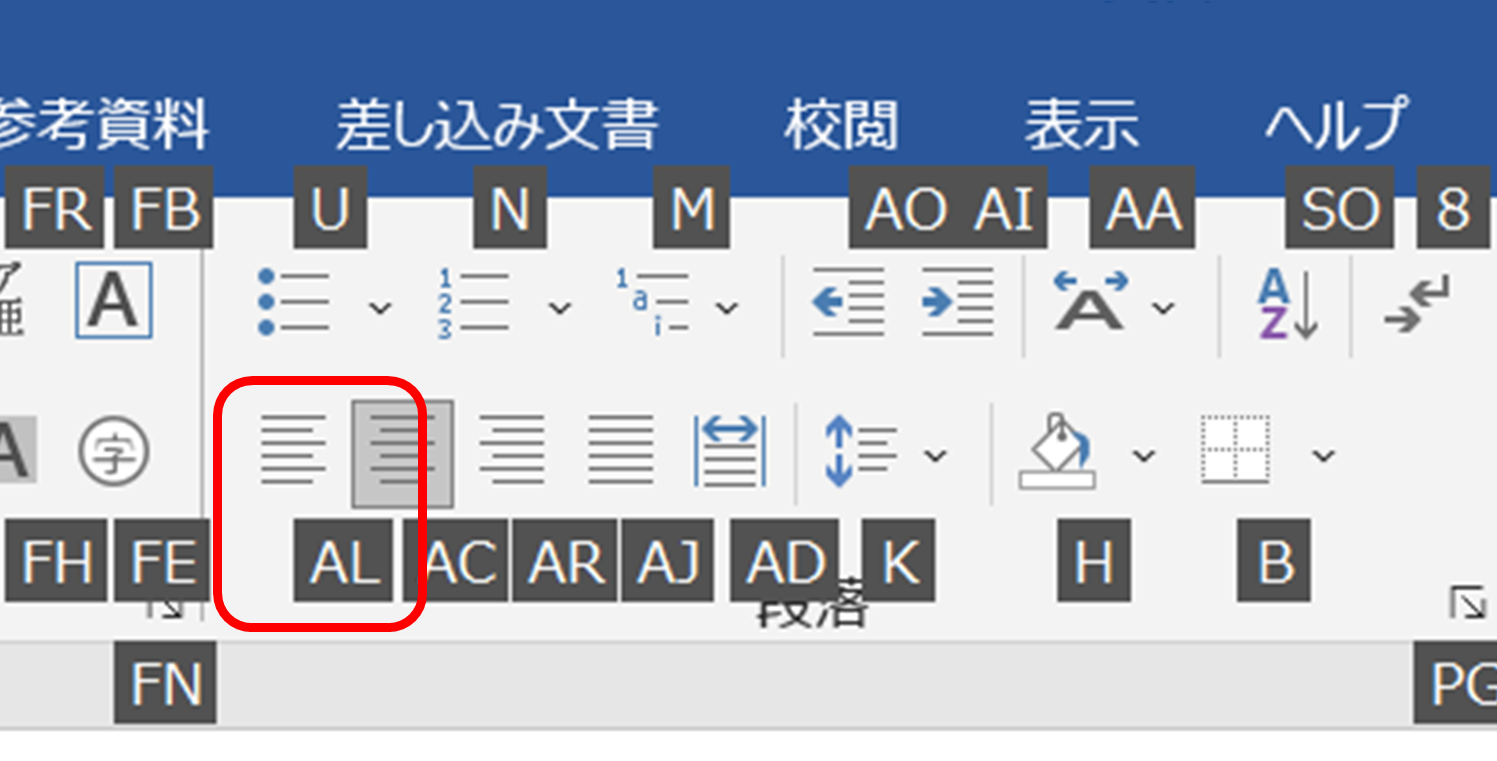
すると、上でも記載の以下のような状況になるのです。
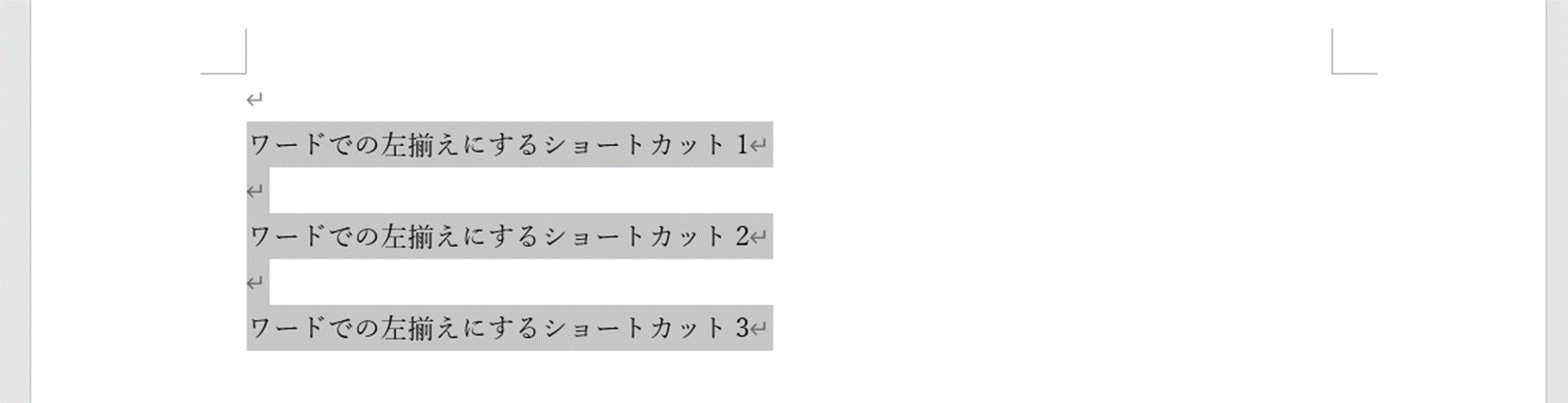
なお、
で解説していますので、併せてチェックしてみてください♪
他のオフィス製品での
で説明しています。
まとめ ワードでの左揃えのショートカットキー【セルの内容を左揃えにする】
この記事では「ワードにてセルの内容を左揃えにするショートカット」について解説しました。
ショートカットキーでセルの内容を左揃えにするには
・windows:【Ctrl】+【L】
・mac:【⌘】+【L】
もしくは
・windows:【Alt】→【H】→【A】→【L】
を活用するといいです。
ワードでのさまざまな処理を理解し、業務に役立てていきましょう。